Як виконати повторну індексацію Spotlight на комп’ютері Mac
Якщо під час пошуку на комп’ютері Mac ви отримуєте неочікувані результати, можливо, потрібно виконати повторну індексацію Spotlight.
Перед повторною індексацією Spotlight
Виконайте інструкції щодо пошуку Spotlight, описані в статті Якщо пошук на комп’ютері Mac повернув неочікувані результати.
Якщо у вас виникли труднощі з пошуком у програмі «Пошта», виконайте інструкції зі статті Перебудування поштових скриньок у Пошті на Mac.
Як виконати повторну індексацію Spotlight
Виконайте відповідні дії залежно від вашої версії macOS.
macOS Ventura або новішої версії
Відкрийте меню Apple > «Системні параметри».
Клацніть «Siri та Spotlight» на бічній панелі, прокрутіть список і клацніть «Приватність Spotlight» справа.
Перетягніть диски або папки, для яких потрібно виконати повторну індексацію, до списку розташувань, закритих для пошуку Spotlight. Також можна натиснути кнопку «Додати» (+) і вибрати диски чи папки, які ви хочете додавати.*
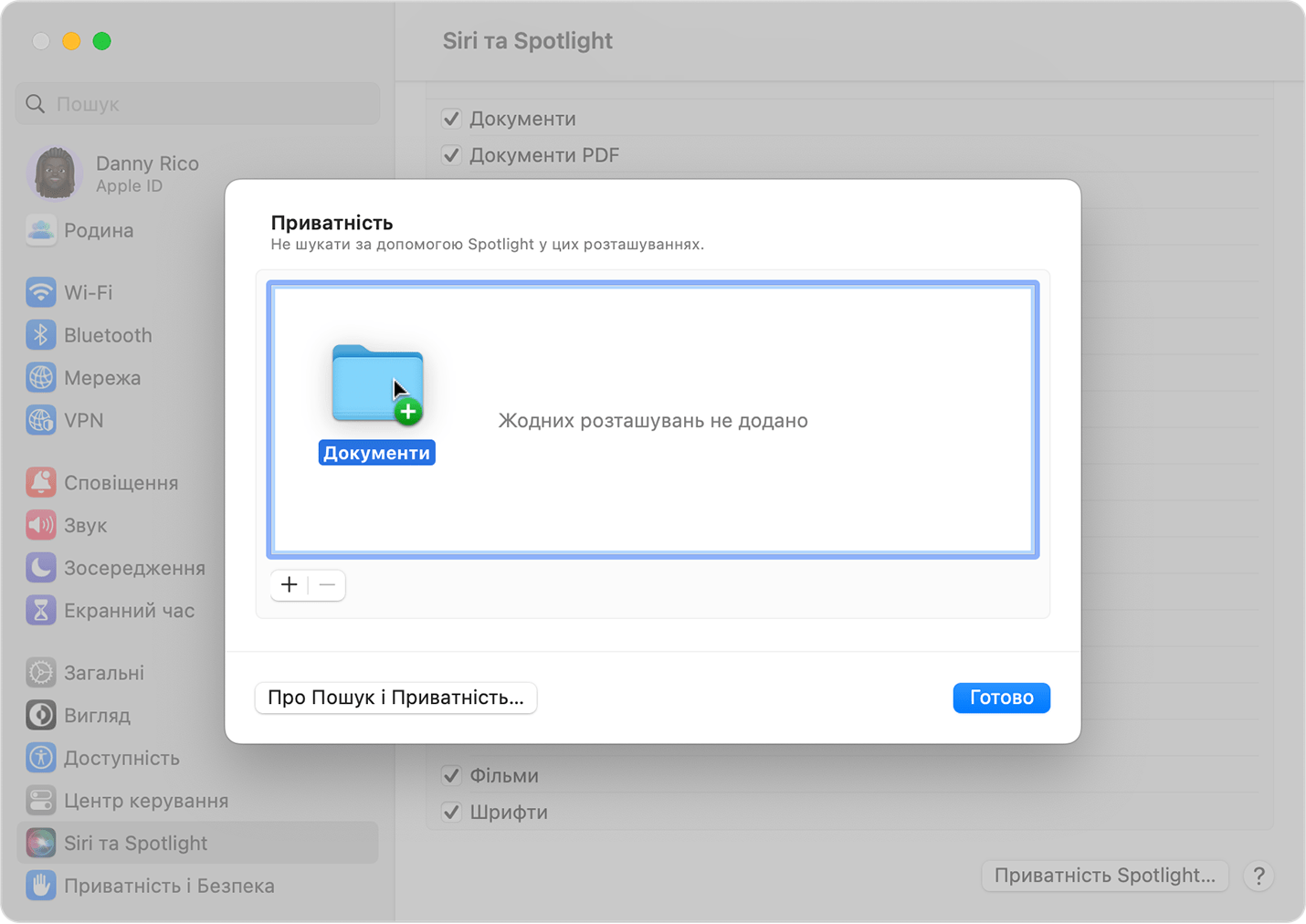
У тому самому списку розташувань виберіть щойно додані диски чи папки. Потім натисніть кнопку «Видалити» (–), щоб видалити вибраний елемент зі списку.
Натисніть «Готово», а потім закрийте «Системні параметри». Spotlight повторно проіндексує вміст дисків або папок. Це може тривати деякий час залежно від кількості даних, що індексуються.
Раніші версії macOS
Перейдіть у меню Apple > «Системні параметри», а потім натисніть Spotlight.
Перейдіть на вкладку «Приватність».
Папку з назвою «Документи» перетягнуто на вкладку «Приватність Spotlight»
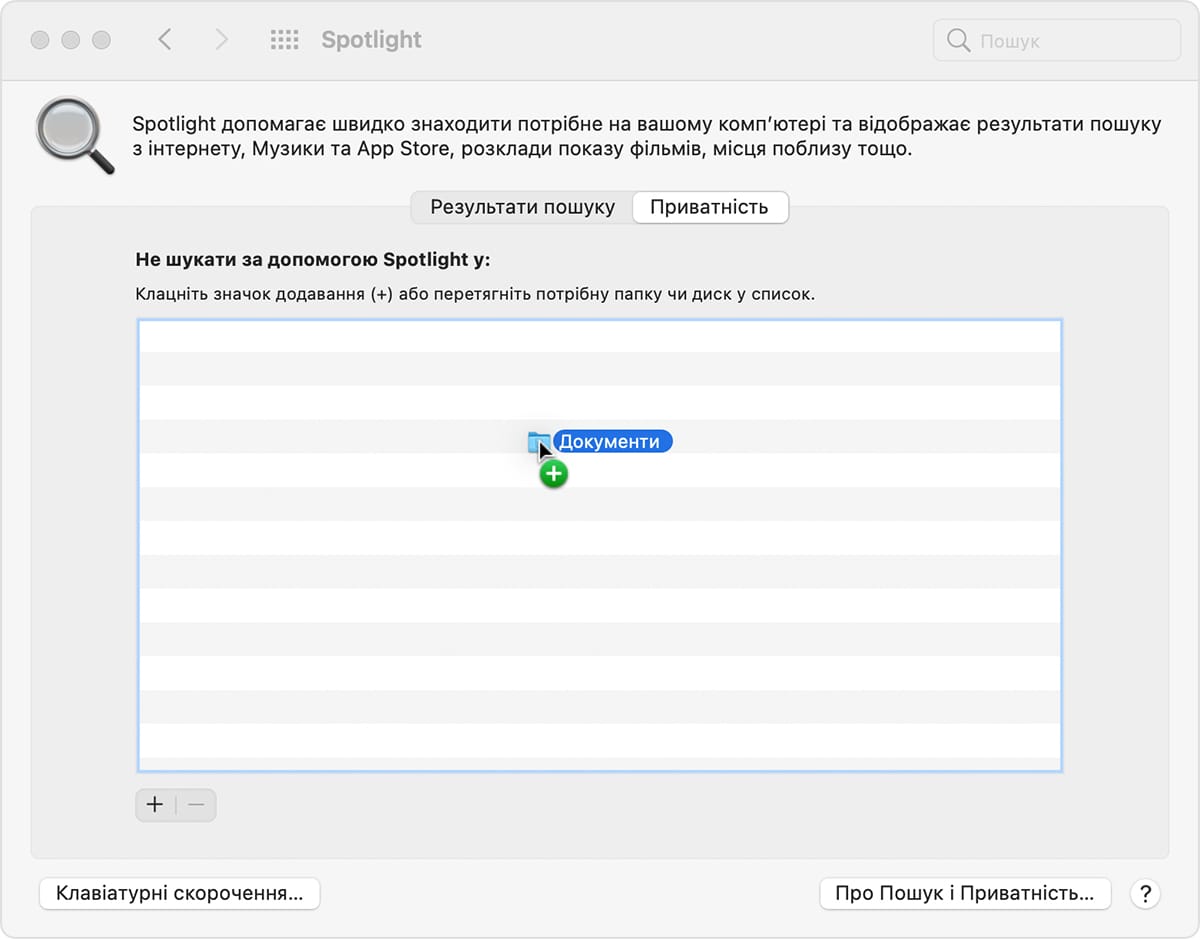
У тому самому списку розташувань виберіть щойно додані диски чи папки. Потім натисніть кнопку «Видалити» (–), щоб видалити вибраний елемент зі списку.
Закрийте вікно «Системні параметри». Spotlight повторно проіндексує вміст дисків або папок. Це може тривати деякий час залежно від кількості даних, що індексуються.
* Щоб додати об’єкт, потрібно мати дозволи власника відповідного об’єкта. Щоб дізнатися більше про дозволи, виберіть пункт «Довідка» в рядку меню програми Finder і виконайте пошук за запитом «дозволи».
